Fjern Bart-virus (Instruksjoner for fjerning av virus)
Bart fjerningsguide for virus
Hva er Bart ransomware-virus?
Informasjon om en ny ransomware-variant – Bart virus
Bart ransomware er et filkrypterende virus som virker å være utviklet av samme gjeng som står bak Locky-viruset. Akkurat som Locky spres denne trusselen som en JS-fil, og benytter RockLoader malware for å laste ned og installere infiserte filer på offerets datamaskin. I tillegg kan Bart-viruset skade offerets filer uten å ha internettforbindelse. Dette betyr at viruset ikke kan stanses ved å deaktivere nettilkoblingen. Det kommuniserer ikke med kommando- og kontrollserveren og sender ikke den unike dekrypteringsnøkkelen dit. I stedet lokaliseres krypteringsprosessen og det benyttes en noe ulik teknikk for å gjøre filene utilgjengelige. I stedet for å kryptere dem med RSA eller AES-algoritmer, plasserer Bart alle filer i en ZIP-mappe og beskytter det med et passord. Det legger til filendelsen .bart til alle filer, og det er herfra ransomware-trusselens navn kommer fra. Det arkiverte filnavnet ser slik ut: example.txt.bart.zip.
Merk: Vi har oppdaget at denne datatrusselen sjekker språkinnstillingene før det kjører krypteringsprosessen. Hvis standardspråket er russisk, ukrainsk eller hviterussisk stanser viruset og avinstallerer seg selv. Ellers fortsetter det som vanlig.
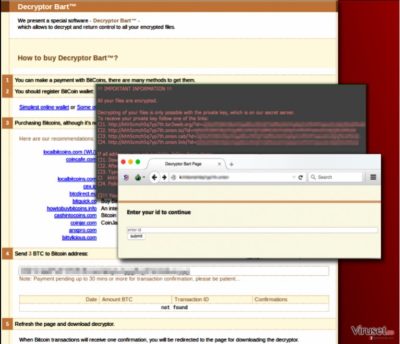
Det er usannsynlig at dette viruset kommer til å la noen av filene dine forbli ukrypterte ettersom det rettes inn mot mer enn 160 ulike filtyper. Dette betyr at alle filer med filendelser som dette viruset er rettet mot blir låst, inkludert dokumenter, bilder, lyd, videofiler og mye mer. Akkurat som andre ransomware-virus legger Bart malware igjen en melding om løsesum, kalt recover.txt. Viruset tilbyr dessuten flere oversettelser for denne meldingen, inkludert fransk, spansk, tysk og italiensk. Det endrer dessuten skrivebordsbakgrunnen til bildet recover.bmp, som er identisk med det Locky-viruset viser. Meldingen om løsesum ber brukeren om å besøke en betalingsside som kun er tilgjengelig via TOR-nettleseren. Betalingssiden foreslår Bart Decryptor for 3 BitCoins, noe som er nesten 2000 dollar. Dette er med andre ord en betydelig løsesum. Det er verdt å nevne at denne betalingssiden ligner veldig på Locky Decryptor sin. Vi anbefaler ikke at du betaler løsesummen, ettersom svindlerne ikke nødvendigvis gir deg passordet for disse .bart.zip-mappene. Vi foreslår at du fjerner Bart fra datamaskinen din snarest mulig. Den beste måten å gjøre dette på er å bruke et antimalware-program som for eksempel FortectIntego.
Hvordan dekryptere .Bart.zip-filer?
Denne malware-trusselen er dessverre en eksepsjonelt sterk variant, på grunn av at utviklerne av Locky vet veldig godt hva de gjør. De har allerede opprettet et av de mest vellykkede og uovervinnelige datavirusene, noe som betyr at dette nye viruset sannsynligvis er like sterkt som det forrige. Dermed er det usannsynlig at sikkerhetseksperter vil kunne opprette et dekrypteringsprogram med det første. Den eneste måten for å gjenopprette tapte filer er derfor å importere dem fra en sikkerhetskopi. Dessverre er det få brukere som oppretter slike i tide. Hvis du ikke har sikkerhetskopier men ønsker å lære hvordan du oppretter dem kan du lese denne artikkelen – Hvordan sikkerhetskopiere filene dine? Hvis du har sikkerhetskopier bør du fjerne viruset først og deretter koble lagringsenheten til datamaskinen for å importere filene.
Hvordan spres Bart-viruset?
Dette viruset spres via ondsinnede e-postkampanjer som kommer med et .zip-vedlegg. Normalt sender utviklere av dette ransomware-programmet e-poster med emnet Photos. Filer tilknyttet disse ondsinnede e-postene er navngitt som image.zip, picture.zip, photos.zip og lignende. Disse arkivene har JavaScript-kode, og hvis brukeren kjører den laster det ned og installerer RockLoader malware. Dette malware-programmet laster deretter ned og kjører Bart-viruset. Den enkleste måten å unngå at et ransomware-program infiserer datamaskinen er å holde seg unna mistenkelige e-poster som kommer fra ukjente avsendere, og selvsagt installere et antimalware-program på systemet.
Veiledning for fjerning av Bart
Vennligst vær oppmerksom på at Bart er et ekstremt skadelig virus og at du ikke kan fjerne det manuelt med mindre du er en erfaren IT-ekspert. Dette viruset benytter RockLoader malware, så du må også fjerne dette og alle tilhørende filer. Den beste løsningen er derfor å kjøre et fullstendig systemskann med et kraftig antimalware-program. Bart nekter å la seg overvinne så lett og prøver å stoppe offeret fra å fjerne det. Derfor har vi hos viruset.no utarbeidet instruksjoner for hvordan du kan gjøre det skikkelig. Du finner disse nedenfor:
Manuell Bart fjerningsguide for virus
Ransomware: manuell fjerning av ransomware i sikkerhetsmodus
Viktig! →
Manuell fjerning kan være for komplisert for vanlige databrukere. Det krever avansert IT-kunnskap å utføre det riktig (hvis viktige systemfiler blir fjernet eller skadet, kan det føre til uopprettelig skade på Windows-systemet). I tillegg kan det ta flere timer å utføre. Derfor anbefaler vi på det sterkeste at du bruker den automatiske metoden som beskrevet ovenfor.
Steg 1. Åpne sikkerhetsmodus med nettverkstilkobling
Manuell fjerning av malware bør utføres i sikkerhetsmodus.
Windows 7/Vista/XP
- Klikk på Start > På/Av > Start på nytt > OK.
- Når datamaskinen din starter opp, trykker du på F8-knappen (hvis dette ikke fungerer, prøv F2, F12, Del – det avhenger av hovedkortet ditt) flere ganger helt til du ser vinduet for avansert oppstart.
- Velg Sikkerhetsmodus med nettverkstilkobling fra listen.

Windows 10 / Windows 8
- Høyreklikk Start-knappen og velg Innstillinger.

- Bla nedover og velg Oppdatering og sikkerhet.

- I menyen til venstre velger du Gjenoppretting.
- Bla nedover til Avansert oppstart.
- Klikk på Start på nytt nå.

- Velg Feilsøking.

- Gå til Avanserte alternativer.

- Velg Oppstartsinnstillinger.

- Klikk på Start på nytt.
- Trykk 5 eller klikk på 5) Aktiver sikkerhetsmodus med nettverkstilkobling.

Steg 2. Slå av mistenkelige prosesser
Windows' oppgavebehandler er et nyttig verktøy som viser alle prosesser som kjører i bakgrunnen. Hvis det dukker opp malware-prosesser her, må de avsluttes:
- Trykk på Ctrl + Shift + Esc på tastaturet for å åpne oppgavebehandleren.
- Klikk på Detaljer.

- Bla nedover til Bakgrunnsprosesser og se etter mistenkelige oppføringer.
- Høyreklikk og velg Åpne filplassering.

- Gå tilbake til prosessen, høyreklikk og velg Avslutt oppgave.

- Slett innholdet i den ondsinnede mappen.
Steg 3. Sjekk oppstartsprogrammer
- Trykk Ctrl + Shift + Esc på tastaturet for å åpne Windows oppgavebehandler.
- Gå til fanen Oppstart.
- Høyreklikk det mistenkelige programmet og klikk på Deaktiver.

Steg 4. Slett virusfiler
Malware-relaterte filer kan dukke opp på flere ulike steder på datamaskinen din. Her er instruksjoner som kan hjelpe deg med å finne dem:
- Skriv Diskopprydding i Windows' søkefelt og trykk på Enter.

- Velg stasjonen du ønsker å rense (C: er som regel hovedstasjonen, og det er sannsynligvis her du finner ondsinnede filer).
- Bla gjennom Filer som skal slettes-listen og velg følgende:
Midlertidige Internett-filer
Nedlastinger
Papirkurv
Midlertidige filer - Velg Rydd opp i systemfiler.

- Du kan også se etter andre ondsinnede filer som skjuler seg i følgende mapper (angi disse oppføringene i Windows-søkefeltet og trykk på Enter):
%AppData%
%LocalAppData%
%ProgramData%
%WinDir%
Etter at du er ferdig, starter du PC-en på nytt i normalmodus.
Fjern Bart ved hjelp av System Restore
-
Steg 1: Start datamaskinen på nytt i Safe Mode with Command Prompt
Windows 7 / Vista / XP- Klikk Start → Shutdown → Restart → OK.
- Når datamaskinen blir aktiv, trykker du F8 gjentatte ganger helt til du ser Advanced Boot Options-vinduet.
-
Velg Command Prompt fra listen

Windows 10 / Windows 8- Trykk Power-knappen i Windows innloggingsskjermen. Trykk og hold nede Shift, som er på tastaturet, og klikk Restart..
- Velg deretter Troubleshoot → Advanced options → Startup Settings og trykk Restart.
-
Så snart datamaskinen din blir aktiv, velger du Enable Safe Mode with Command Prompt i Startup Settings-vinduet.

-
Steg 2: Gjenopprett systemfilene og innstillingene
-
Så snart Command Prompt-vinduet dukker opp, angir du cd restore og klikker Enter.

-
Skriv inn rstrui.exe og trykk Enter igjen..

-
Når et nytt vindu dukker opp, klikker du Next og velger et gjennopprettingspunkt før infiltreringen av Bart. Etter å ha gjort dette, klikker du på Next.


-
Klikk Yes for å starte systemgjenoppretting.

-
Så snart Command Prompt-vinduet dukker opp, angir du cd restore og klikker Enter.
Til slutt bør du alltid tenke på beskyttelse mot crypto-ransomware. For å beskytte datamaskinen din mot Bart og annet ransomware bør du benytte en vel ansett anti-spionvare, som FortectIntego, SpyHunter 5Combo Cleaner eller Malwarebytes.
Anbefalt for deg
Velg riktig nettleser og øk sikkerheten med et VPN-verktøy
Det blir stadig viktigere å beskytte personvernet sitt på nettet, blant annet for å unngå lekkasje av personopplysninger og phishing-svindel. Et av de viktigste tiltakene er å legge til et ekstra sikkerhetslag ved å velge den sikreste og mest private nettleseren. Selv om nettlesere ikke gir komplett beskyttelse og sikkerhet, er noen av dem mye bedre ved sandboxing, HTTPS-oppgradering, aktiv innholdsblokkering, blokkering av sporere, beskyttelse mot phishing og lignende personvernrelaterte funksjoner.
Det er også mulig å legge til et ekstra beskyttelseslag og skape en helt anonym nettleseropplevelse ved hjelp av et Private Internet Access VPN. Denne programvaren omdirigerer trafikken via ulike servere, slik at IP-adressen og din geografiske posisjon skjules. Disse tjenestene har dessuten strenge retningslinjer mot loggføring, noe som betyr at ingen data blir loggført, lekket eller delt med tredjeparter. Kombinasjonen av en sikker nettleser og et VPN gir deg muligheten til å surfe sikkert på nettet uten å bli spionert på eller hacket av nettkriminelle.
Sikkerhetskopier filer til senere, i tilfelle malware-angrep
Programvareproblemer skapt av malware eller direkte datatap på grunn av kryptering kan føre til problemer eller permanent skade på enheten din. Når du har oppdaterte sikkerhetskopier, kan du enkelt gjenopprette filene dine etter slike hendelser. Det er nødvendig å oppdatere sikkerhetskopiene dine etter eventuelle endringer på enheten. På denne måten kan du starte på nytt fra der du var da du mistet data på grunn av malware-angrep, problemer med enheten eller annet.
Når du har tidligere versjoner av alle viktige dokumenter eller prosjekter, kan du unngå mye frustrasjon og store problemer. Sikkerhetskopier er praktisk når malware dukker opp ut av det blå. Bruk Data Recovery Pro for å gjenopprette systemet ditt.
• Suomen
• Español
• Deutsch
• Français
• Polski
• Nederlands
• Lietuvių
• English
• English (UK)





















